Tạo một dự án GoDaddy Studio từ đầu
Với GoDaddy Studio, bạn có thể nhanh chóng thiết kế nội dung hấp dẫn cho website, mạng xã hội hoặc tài liệu in ấn. Để bắt đầu một thiết kế GoDaddy Studio mới từ đầu thay vì sử dụng một mẫu, hãy làm theo các bước sau:
- Đăng nhập vào ứng dụng GoDaddy Studio của bạn.
- Ở cuối màn hình, chọn
 Tạo .
Tạo . - Bên dưới Nền , chọn Hình ảnh , Video , Trong suốt hoặc một màu để bắt đầu dự án của bạn.
- Nếu bạn đã chọn nền Ảnh hoặc Video , hãy chọn ảnh hoặc video mà bạn muốn sử dụng.
- Chọn một kích thước cho canvas của bạn. Ở đầu màn hình, bạn có thể đặt kích thước tùy chỉnh hoặc ở cuối màn hình, chọn một định dạng từ các tùy chọn cho sẵn.
- Chạm vào
 đánh dấu kiểm ở góc trên bên phải để lưu dự án của bạn.
đánh dấu kiểm ở góc trên bên phải để lưu dự án của bạn.
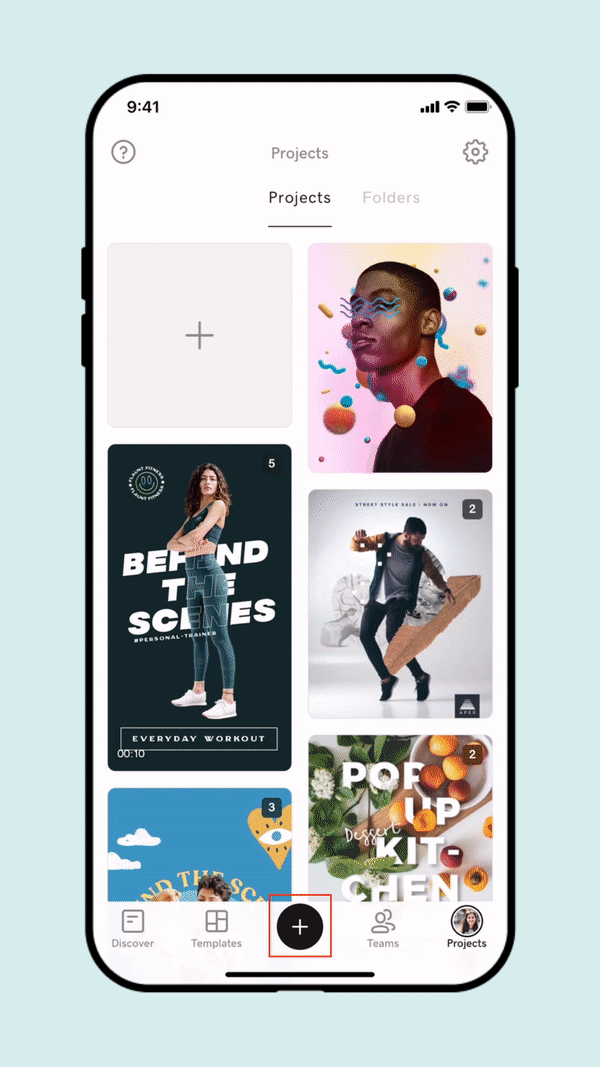
- Đăng nhập vào ứng dụng GoDaddy Studio của bạn.
- Ở cuối màn hình, chọn
 Tạo .
Tạo . - Bên dưới Bắt đầu với nền , chọn Hình ảnh , Màu sắc hoặc Kích cỡ .
- Nếu bạn đã chọn nền ảnh, hãy chọn ảnh hoặc video mà bạn muốn sử dụng.
- Nếu bạn đã chọn nền video, hãy chọn kích thước cho khung vẽ của bạn, chạm vào
 dấu kiểm ở góc trên bên phải, rồi chọn một video.
dấu kiểm ở góc trên bên phải, rồi chọn một video. - Nếu bạn đã chọn bắt đầu với nền màu, hãy chọn màu đó.
- Nếu bạn đã chọn bắt đầu với một kích thước, hãy chọn một kích thước cho canvas của bạn. Ở đầu màn hình, bạn có thể đặt kích thước tùy chỉnh hoặc ở cuối màn hình, chọn một định dạng từ các tùy chọn cho sẵn.
- Chạm vào
 đánh dấu kiểm ở góc trên bên phải để lưu dự án của bạn.
đánh dấu kiểm ở góc trên bên phải để lưu dự án của bạn.
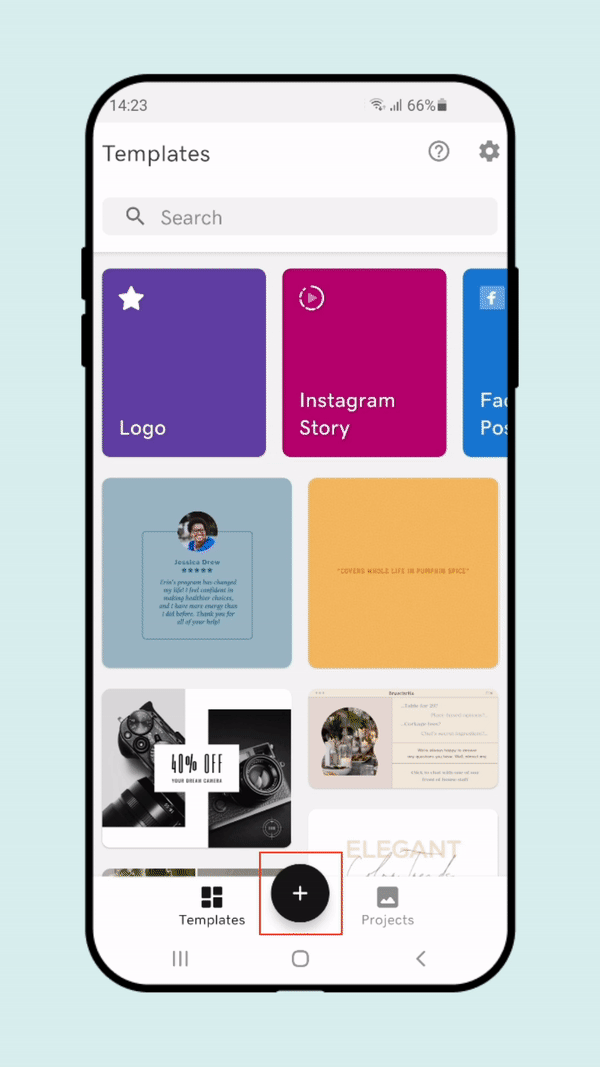
- Đăng nhập vào tài khoản GoDaddy Studio của bạn .
- Ở góc trên bên phải, chọn Dự án mới .
- Chọn Trong suốt , Video , Hình ảnh hoặc Nền để bắt đầu dự án của bạn.
- Trong menu bên phải, chọn kích thước cho canvas của bạn. Bạn có thể chọn một định dạng có kích thước sẵn hoặc tạo một kích thước tùy chỉnh.
- (Tùy chọn) Để thêm màu vào nền dự án, trong menu bên phải, bên dưới Nền , chọn hộp Màu và chọn một màu.
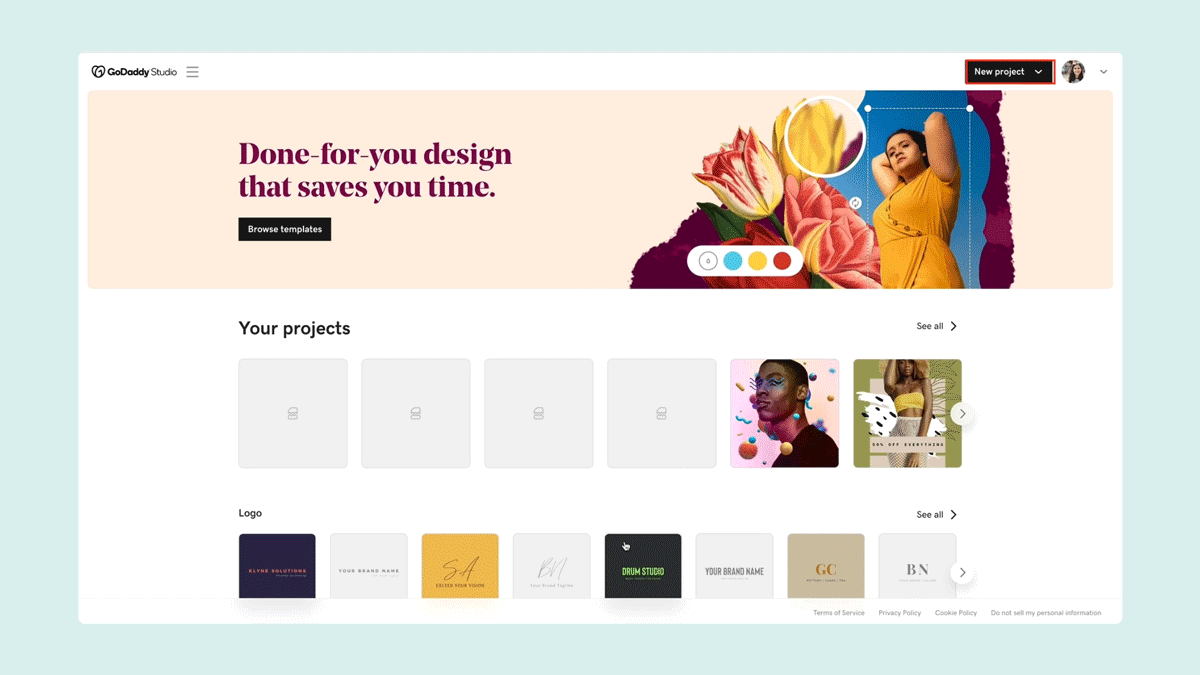
Khi bạn đã tạo dự án của mình, bạn có thể thêm hình ảnh, video, hình dạng, đồ họa, văn bản và hơn thế nữa, sau đó thỏa sức sáng tạo với phông chữ, màu sắc và hiệu ứng như pha trộn và tạo mặt nạ.
Các bước liên quan
- Thiết kế một logo độc đáo, bắt đầu bằng một mẫu
- Làm việc với phông chữ
- Thêm video trong GoDaddy Studio